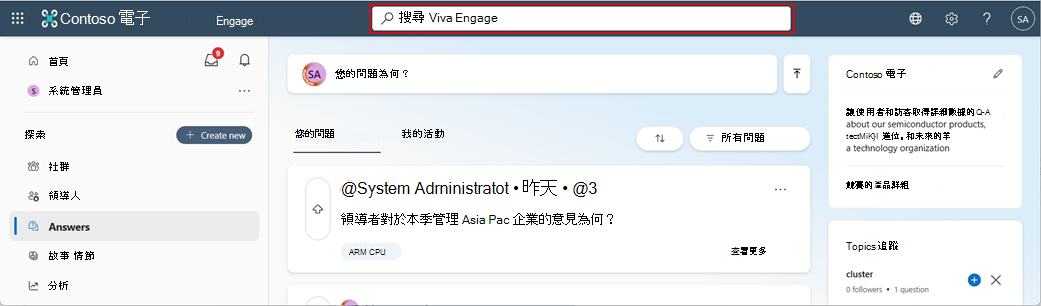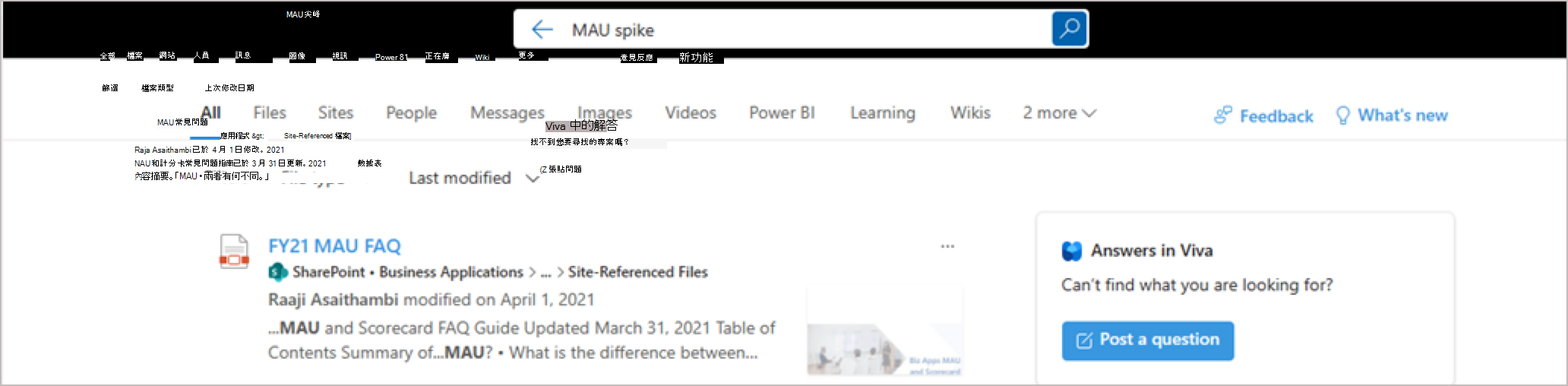Viva 中的解答:開始使用
Viva 中的解答可協助員工獲得問題的解答、與主題專家交流,以及擴展他們的知識。
Answers 頁面提供下列元素:
-
A 什麼是您的問題? 提示 詢問新問題;
-
[問題] 和 [我的活動] 摘要的索引標籤;
-
含有探索所有主題連結的追蹤面板 Topics;
-
會 列出任何授與問題之徽章的徽章面板。
附註:
-
Viva 中的解答需要 Viva Engage 知識服務計劃,此方案已組合成 Microsoft Viva Suite 和 Viva 員工通訊和社群。 如果您尚未獲指派 Viva Engage 知識服務方案,您仍然可以存取 Answers。
-
若要深入瞭解,請參閱本文中的 [社群] 索引卷標上的 [開始使用]。
-
在 [Viva Engage Teams 應用程式] 中,選取左窗格中的 [解答] 以移至 Answers 首頁。
-
探索您的解答摘要:您的問題 是個人化的問題摘要,您可能可以回答或有興趣閱讀。 此摘要是由數個個別和系統訊號所告知,包括追蹤的主題和熱門主題。 [問題] 清單可篩選多個類別。 您可以使用個別的排序和篩選工具,將摘要向下繪製到您要的資訊。
-
您可以依正向排序以尋找最新的問題,並篩選問題,以查看目前問題所收到的互動類型。 如果所選取器的相符專案不足,[排序] 工具就不會出現。
所有使用者 (包括未獲指派 Viva Engage 知識服務方案) 可以存取社群中的解答來提問,或回應其他人在其社群中張貼的問題。
-
在 Viva Engage 中,選取 [社群] 索引標籤,或從左側面板選取列出的社群。
-
選取 [ 交談] 索引卷標,檢視社群的解答體驗。
-
使用橫幅影像下方的圖示來 提出問題,或是響應、回復或投票給貼文。
若要在 Viva Engage 中尋找 Answers 相關內容,請使用上方導覽列中的搜尋列。
輸入搜尋字詞之後,Answers 會依相關性傳回結果。 選取問題標題或 [ 完整檢視 ] 按鈕,以公開元數據 (解答數和檢視、作者,以及最佳答案) 。
提示: 移至 Microsoft 365 首頁,在所有Microsoft表面搜尋 Answers 內容,包括 SharePoint 和 BingatWork.com。 選取 [ 全部] 索引 標籤,然後在上方導覽功能表的搜尋列中輸入。
-
從 Answers 首頁頂端的 [ 您的問題是什麼?] 字段中輸入問題。 當您輸入時,現有的 類似或相關問題 會顯示在問題下方。
-
選取問題以檢視更多詳細數據。
-
若要流覽至所有搜尋結果,請選 取 [檢視所有結果]。
-
若要流覽回進行中的問題,請選取 [上一步 ] 或選取右側的 [ 張貼為問題 ] 連結。當您準備好提出問題時,請參閱 Viva 中的解答:提問。

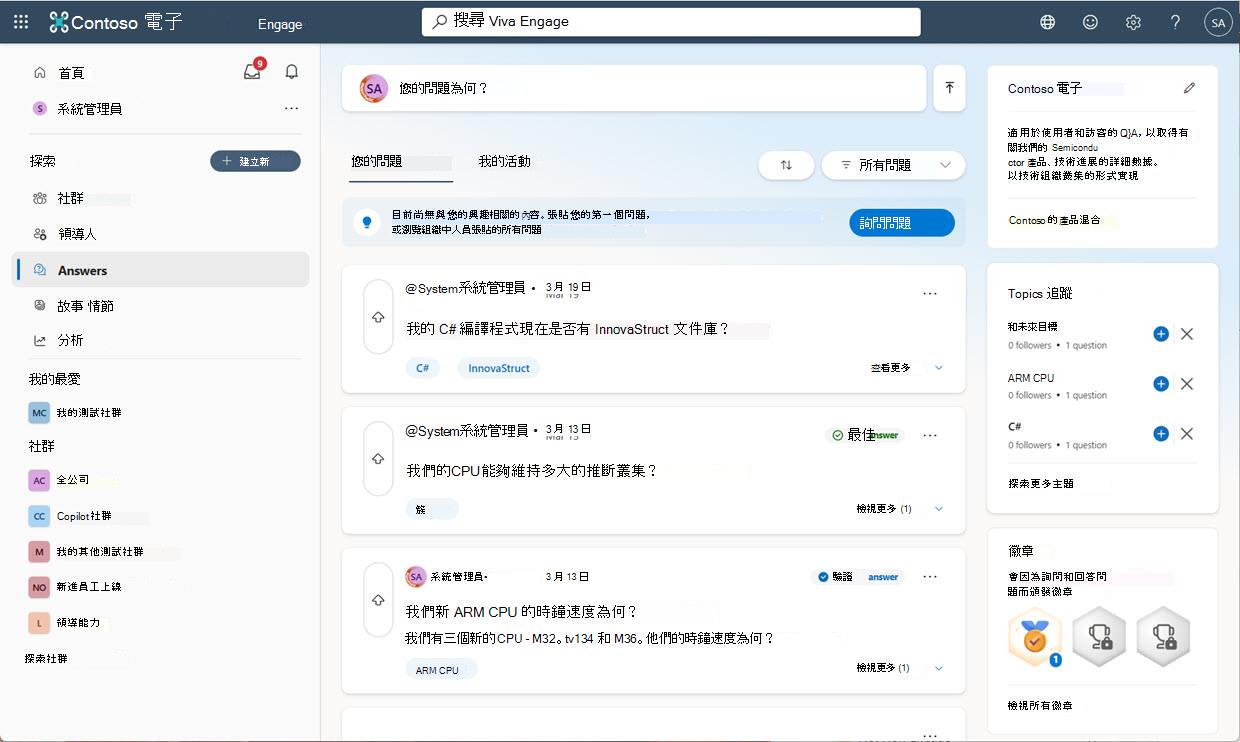
![您可以在 [所有問題] 頁面中依數種類別進行篩選](/images/zh-tw/08953f4c-978a-47c3-80d7-0a1f987b47dc)
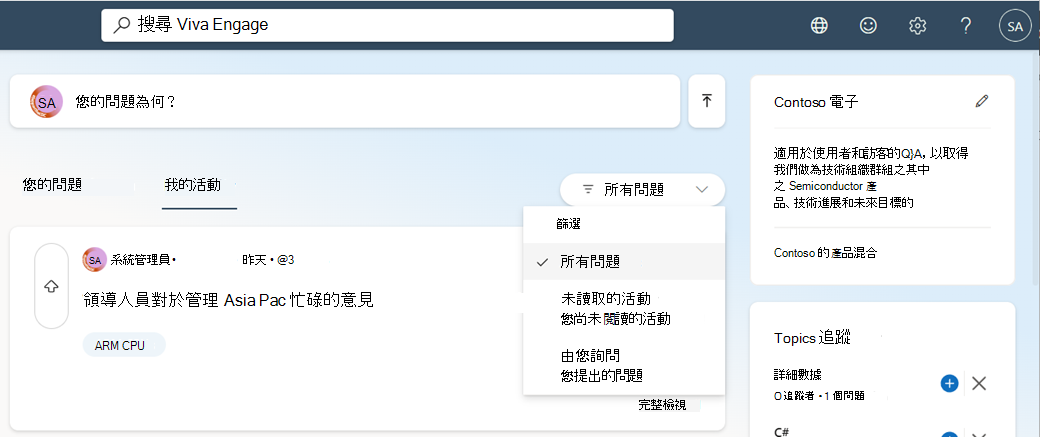
![螢幕快照顯示 [社群] 索引卷標上的 [解答] 體驗。](/images/zh-tw/08734c01-06dd-4aaf-b82d-cbe576b73788)